כיצד להאריך את חיי הסוללה של Chromebook
בהשוואה למערכות הפעלה מגוונות כמו Windows או OS X, מערכת ההפעלה של Chrome של Chromebook אינה צריכה להשתמש בחומרה אינטנסיבית בהרבה כדי להפעיל אותה.
השבת חיבור Bluetooth או תא
Bluetooth הוא בדרך כלל האשם העיקרי ליניקהאת מיץ הסוללות מכל מכשירי הטכנולוגיה הניידים שלך. ואף על פי שמכשירי Chromebook המודרניים נשלחים עם "אנרגיה נמוכה" של Bluetooth שהפחיתו את כמות הכוח הנדרשת לעבודה, זה עדיין זורם. אם יש לך מכשיר Chromebook ישן יותר, עליך בהחלט לכבות אותו כשאתה לא משתמש בו.
הדבר נכון גם לחיבור סלולרי, אם אתה נמצא בהישג יד של אות Wi-Fi. אתה יכול לכבות אותו בהגדרות ולחץ על הקטע Bluetooth או סלולרי ולחץ על הסמל כדי להפעיל או לכבות אותו.

בהירות מסך Chromebook נמוכה יותר
טריק זה פועל עם כל מכשיר נייד, וכדי להפחית את בהירות התצוגה, עליך להיות עם מקש בהירות למעלה או למטה בשורה העליונה במקלדת ה- Chromebook.
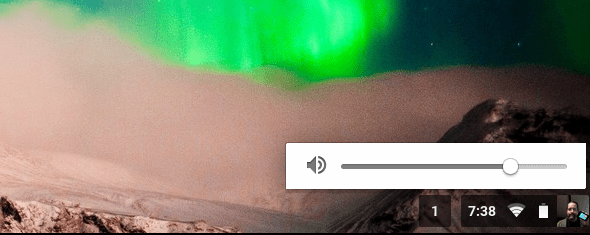
הגבל כרטיסיות ותהליכי רקע
משתמשי כוח רבים רגילים לקיים 20-100כרטיסיות נפתחות בבת אחת, ואם כן, זכור שככל שפתוחות יותר, כך תשתמש יותר בסוללה. העבריינים הגרועים ביותר הם האתרים שמתעדכנים ברקע. לכן, אם אתה יכול, נסה להגביל את הסכום שפתחת.
תהליך מסוים, במיוחד תוספי דפדפן, יכול להכיל מיץ רב בזמן שהוא פועל. אולי תרצה לכבות חלק מהם אם אין צורך בכך.
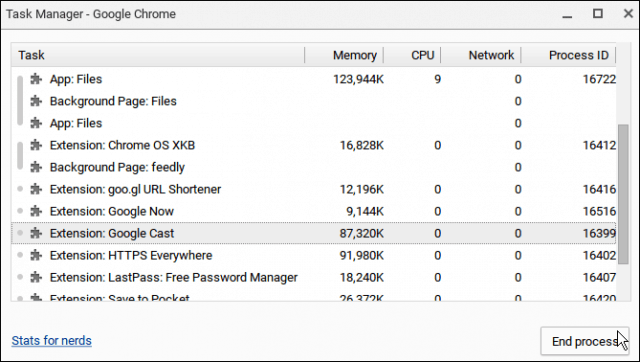
כדי לנהל את מה שרץ פגע בקיצור המקשים Shift + Esc כדי לפתוח את מנהל המשימות, זה דומה מאוד למנהל המשימות של חלונות, למצוא מה גוזל משאבים רבים, ולסיים את התהליך אם אינך משתמש בו.
תוספי דפדפן הם כמו אפליקציות - אתה מתקיןאחד, השתמש בו למשך 10 דקות, ואז תשכח מזה. אז זהו, זמן טוב לבדוק את התוספים המותקנים, ואם אתה אף פעם לא משתמש בזה, היכנס והסר אותה.
לרוב מצאתי שהסוללהחייו של Chromebook הם בדרך כלל בסדר מבלי לשנות הגדרות כלשהן. אבל אם ברצונך להוציא כל גרם של מיץ סוללות אפשרי, שקול לבצע כמה מהשינויים הללו.










השאר תגובה